رفع خرابی ارتباط فایل EXE در ویندوز 11/10
ممکن است با موقعیتی مواجه شوید که ممکن است نتوانید هیچ فایل exe. یا فایل پیوند میانبر، به عنوان مثال، فایل های EXE یا LNK را باز کنید. در عوض ممکن است یک کادر محاورهای « باز کردن(Open) با» دریافت کنید، یا ممکن است فایل را در برنامه دیگری باز کند. اگر ارتباط(file association) فایل این پسوند فایل ها در رایانه شخصی ویندوز 11/10/8/7 شما خراب شده باشد، این اتفاق می افتد.
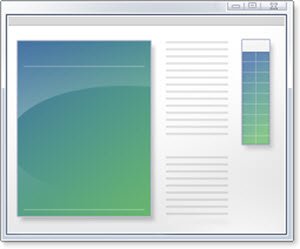
فایل های EXE(EXE) باز نمی شوند یا کار نمی کنند
رجیستری(Registry) خراب که به دلیل نرم افزار بد یا بدافزار یا هر دلیل دیگری ایجاد می شود، می تواند منجر به ناتوانی ویندوز شما در باز کردن انواع فایل exe شود(Windows being unable to open exe file types) .
هنگامی که پیوندهای فایل برای فایل های اجرایی، دسته ای یا COM تغییر می کند، ممکن است باعث شود فایل های اجرایی شما راه اندازی نشوند. به عنوان مثال، وقتی میخواهید روی باز کردن یک فایل exe کلیک کنید، برنامهها شروع نمیشوند، یا کادر Open with ظاهر میشود، یا ویندوز(Windows) میگوید که نمیتواند این فایل را باز کند و از شما میپرسد که میخواهید از چه چیزی برای باز کردن برنامه استفاده کنید. یا ممکن است برنامه دیگری را شروع کند.
ارتباط شکسته فایل EXE را برطرف کنید
قبل از شروع، به یاد داشته باشید که از رجیستری خود نسخه پشتیبان تهیه کنید(backup your Registry) یا ابتدا یک نقطه بازیابی سیستم ایجاد کنید .
1] برای اصلاح وضعیت، پیشنهاد میکنم اصلاحات رجیستری زیر را دانلود و اعمال کنید.
- برای رفع پسوند فایل exe ، این (.exe)EXE Fix را دانلود کنید .
- برای رفع پسوند فایل lnk ، این (.lnk)LNK Fix را دانلود کنید .
سمت راست روی فایل و روی Merge کلیک کنید .
شما یک هشدار دریافت خواهید کرد که از شما می پرسد آیا(Are) مطمئن هستید که می خواهید ادامه دهید؟
روی Yes کلیک کنید و سیستم را مجددا راه اندازی کنید.
2] FixExec برای حل این مشکلات با بازسازی کلیدهای (FixExec)رجیستری ویندوز(Windows Registry) انجمن فایل اجرایی که ممکن است آسیب دیده یا خراب شده باشند، طراحی شده است. اگر ابزار تشخیص دهد که هر یک از این ارتباطات گم شده، خراب، تغییر یافته یا ربوده شده است، تنظیمات به حالت پیش فرض ویندوز برمی گردند. (Windows)ابزار FixExec(FixExec) ارتباط فایل های .exe، .bat و .com را در ویندوز(Windows) برطرف می کند . همچنین هر گونه فرآیند مخرب یافت شده در مناطق معمولی را خاتمه می دهد. می توانید آن را از bleepingcomputer.com دانلود کنید .
اگر نمادها به درستی نمایش داده نمی شوند، ممکن است لازم باشد حافظه پنهان آیکون را دوباره بسازید . این پست به شما نشان میدهد که چگونه تمام فایلها را به حالت پیشفرض(reset all File Associations to default) در ویندوز 10 بازنشانی کنید.
به طور کلی، در موقعیتهای دیگر، میتوانید از نرمافزار رایگان File Association Fixer استفاده کنید که به شما امکان میدهد پیوندها و پسوندهای فایل را تنها با یک کلیک تعمیر و تعمیر کنید. این برنامه 18 رفع ارتباط فایل و 26 رفع ارتباط فایل را برای ویندوز(Windows) ارائه می دهد.
Related posts
چگونه برای تنظیم مجدد تمام File Associations به طور پیش فرض در Windows 10
Set or Change File Associations و Extensions در Windows 10
چگونه برای پیکربندی، Export، Import File Associations در Windows 10
چگونه به حالت اولیه، Export and Import Default App Associations در Windows 10
چگونه برای باز کردن File Type ناشناخته در Windows 10
کد Fix Epic Games error LS-0018 در Windows 11/10
Fix Minecraft قادر به اتصال به جهان در Windows 11/10 نیست
Fix Device پیام های مهاجرت نشده در کامپیوتر Windows 10
Fix Ping Spikes در WiFi or Ethernet در Windows 11/10
نحوه تغییر Ownership از File or Folder در Windows 11/10
Fix Win+Shift+S در Windows 11/10 کار نمی کند
File Explorer در Windows 11/10 باز نخواهد شد
چگونه برای تنظیم مجدد File and Folder permissions به طور پیش فرض در Windows 10
ویندوز 10 Photos app توفنده با File system خطا
Fix SYSTEM SERVICE EXCEPTION Blue Screen در Windows 10
Fix Discord Mic در Windows 11/10 کار نمی کند
چگونه به طور دستی Driver را با استفاده از یک .inf File در Windows 11/10 نصب کنید
بهترین File size صفحه برای نسخه های 64 بیتی از Windows 10 چیست؟
Fix Printer Status متوقف شد، خطا در Windows 11/10 از سر گرفته است
Fix Epic Games error code IS-MF-01 and LS-0009 در Windows 11/10
